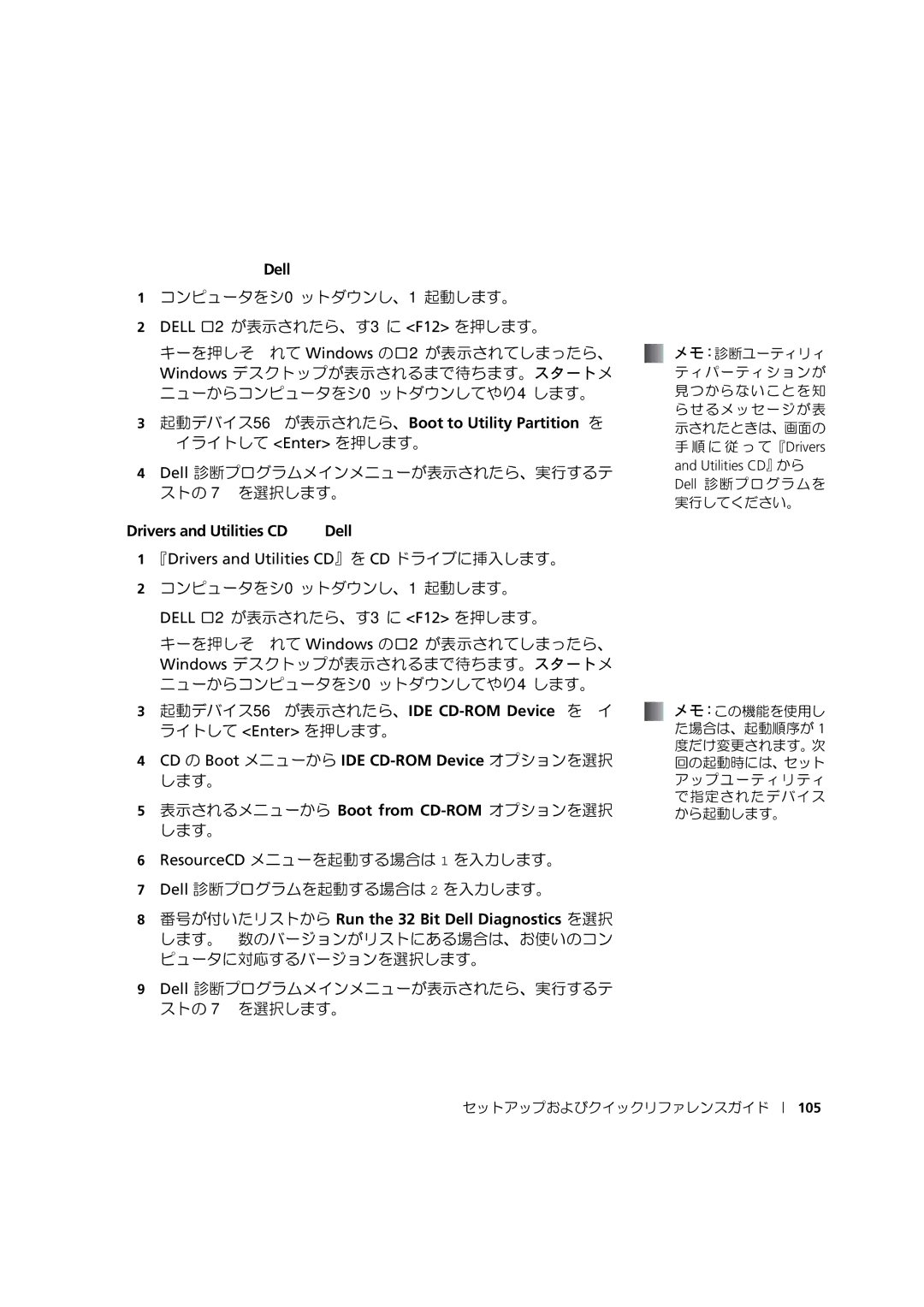ハードドライブから Dell 診断プログラムを起動する場合
1コンピュータをシャットダウンし、再起動します。
2DELL ロゴが表示されたら、すぐに <F12> を押します。
キーを押しそびれて Windows のロゴが表示されてしまったら、 Windows デスクトップが表示されるまで待ちます。スタートメ ニューからコンピュータをシャットダウンしてやり直します。
3起動デバイス一覧が表示されたら、Boot to Utility Partition を
ハイライトして <Enter> を押します。
4Dell 診断プログラムメインメニューが表示されたら、実行するテ ストの種類を選択します。
Drivers and Utilities CD から Dell 診断プログラムを起動する場合
1『Drivers and Utilities CD』を CD ドライブに挿入します。
2コンピュータをシャットダウンし、再起動します。
DELL ロゴが表示されたら、すぐに <F12> を押します。
キーを押しそびれて Windows のロゴが表示されてしまったら、 Windows デスクトップが表示されるまで待ちます。スタートメ ニューからコンピュータをシャットダウンしてやり直します。
3起動デバイス一覧が表示されたら、IDE
4CD の Boot メニューから IDE
5表示されるメニューから Boot from
6ResourceCD メニューを起動する場合は 1 を入力します。
7Dell 診断プログラムを起動する場合は 2 を入力します。
8番号が付いたリストから Run the 32 Bit Dell Diagnostics を選択 します。複数のバージョンがリストにある場合は、お使いのコン ピュータに対応するバージョンを選択します。
9Dell 診断プログラムメインメニューが表示されたら、実行するテ ストの種類を選択します。
![]() メモ:診断ユーティリィ ティパーティションが 見つからないことを知 らせるメッセージが表 示されたときは、画面の 手順に従って『Drivers
メモ:診断ユーティリィ ティパーティションが 見つからないことを知 らせるメッセージが表 示されたときは、画面の 手順に従って『Drivers
and Utilities CD』から
Dell 診断プログラムを 実行してください。
![]() メモ:この機能を使用し た場合は、起動順序が 1 度だけ変更されます。次 回の起動時には、セット アップユーティリティ で指定されたデバイス から起動します。
メモ:この機能を使用し た場合は、起動順序が 1 度だけ変更されます。次 回の起動時には、セット アップユーティリティ で指定されたデバイス から起動します。
セットアップおよびクイックリファレンスガイド